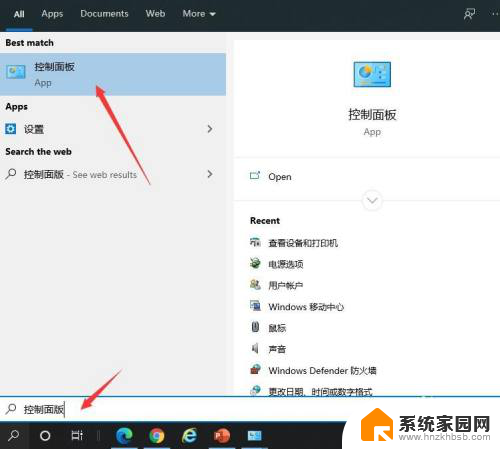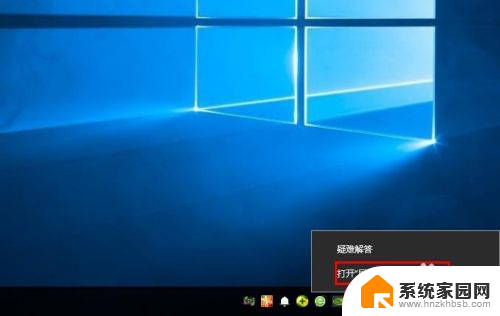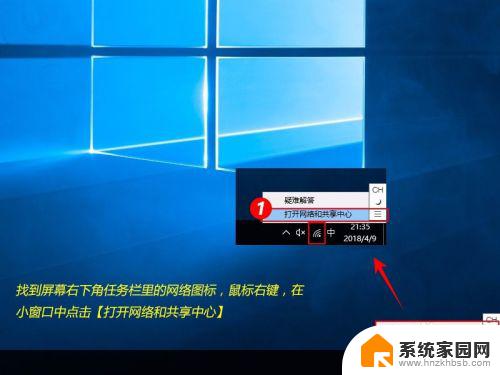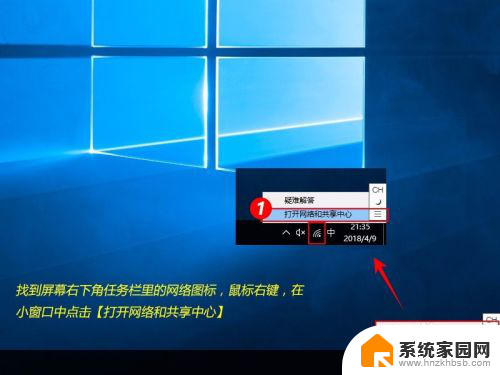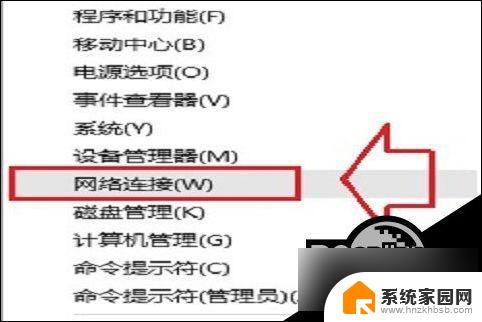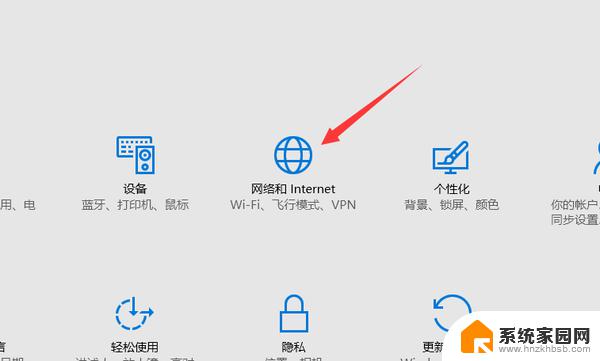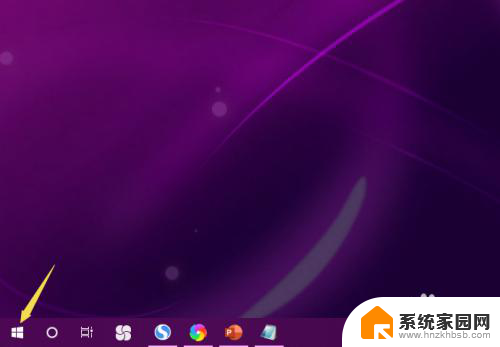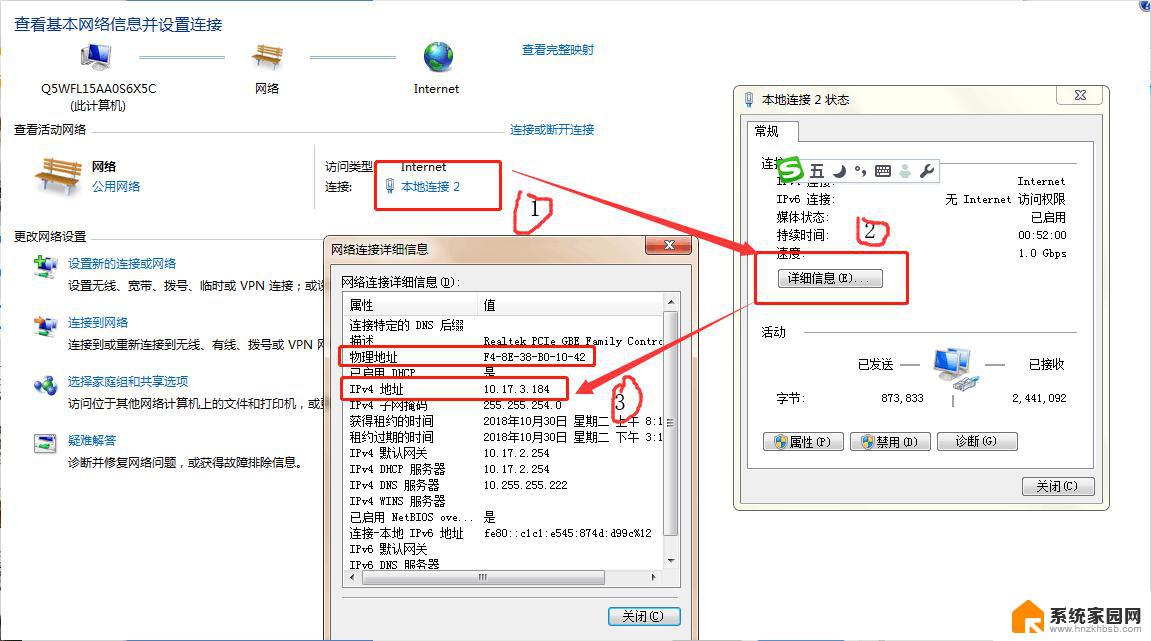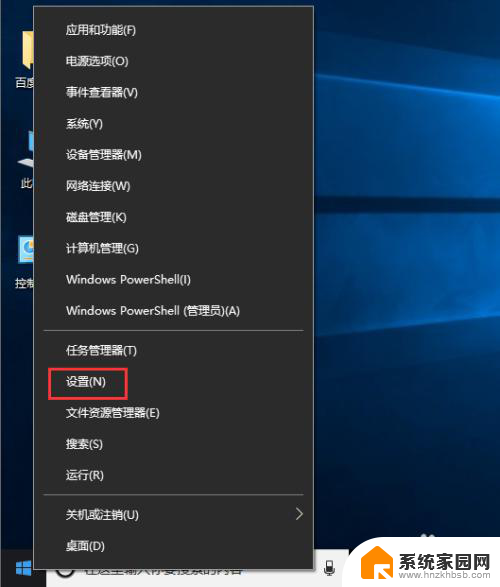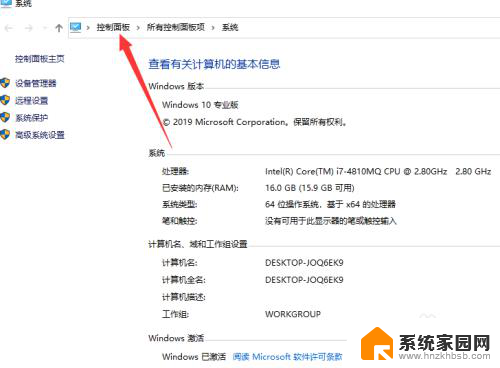电脑以太网没有有效的ip地址怎么办 Win10以太网无法获取有效的ip配置地址怎么解决
电脑以太网没有有效的ip地址怎么办,当我们使用电脑连接以太网时,有时会遇到无法获取有效的IP配置地址的问题,特别是在Win10系统中,这个问题可能会让我们感到头痛。IP地址是网络通信的基础,没有有效的IP地址,我们就无法正常访问互联网。当电脑以太网无法获取有效的IP配置地址时,我们应该如何解决呢?接下来我们将针对这个问题进行探讨。
具体步骤:
1.我们在Windows10系统桌面,右键点击屏幕右下角的“网络”图标。在弹出菜单中选择“打开网络和Internet设置”的菜单项。
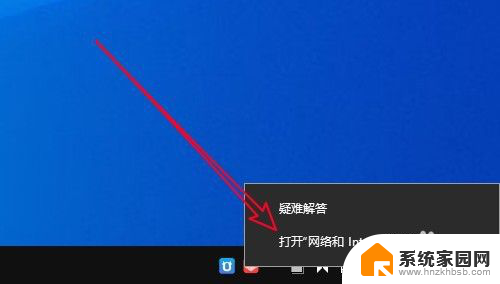
2.然后在打开的网络和Internet窗口中,点击左侧边栏的“状态”菜单项。接着在右侧的窗口中点击“网络和共享中心”的快捷链接。
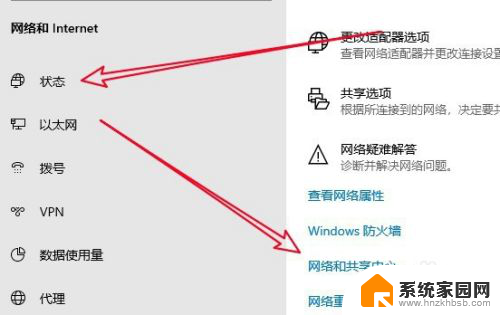
3.在打开的网络和共享中心的页面中,点击“以太网”的快捷链接。
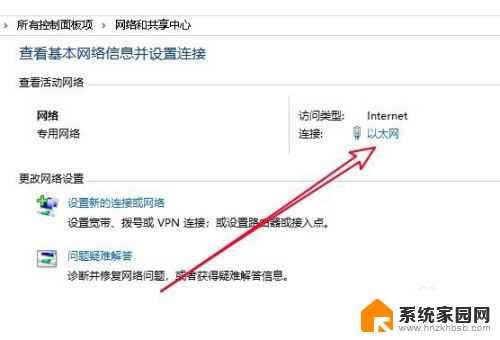
4.接下来就会打开以太网状态的页面,在页面中点击“属性”的按钮。
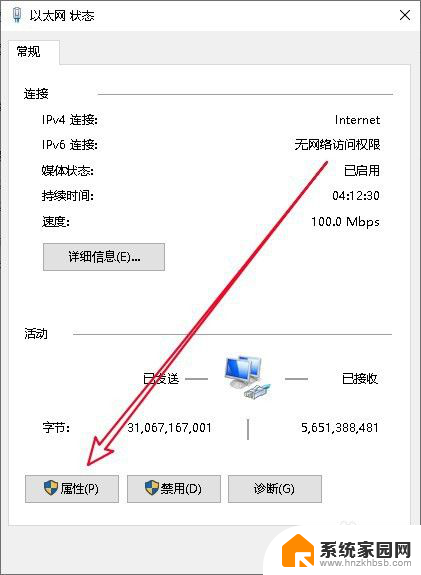
5.然后在打开的网络属性窗口中,找到并点击选中Internet协议版本4(TCP/IPV4)的菜单项,点击右下角的“属性”按钮。
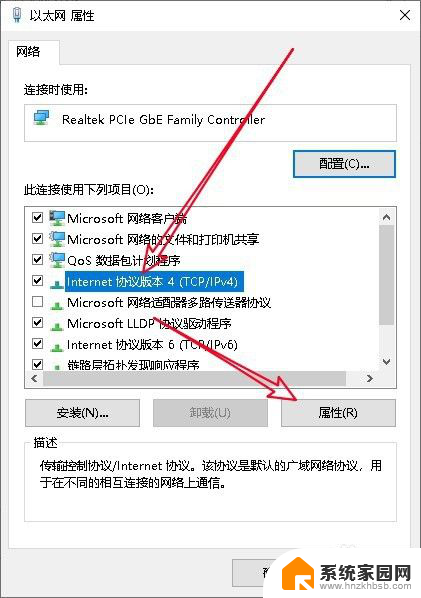
6.在打开的Internet协议版本属性窗口中, 设置好正确的IP地址就可以了。
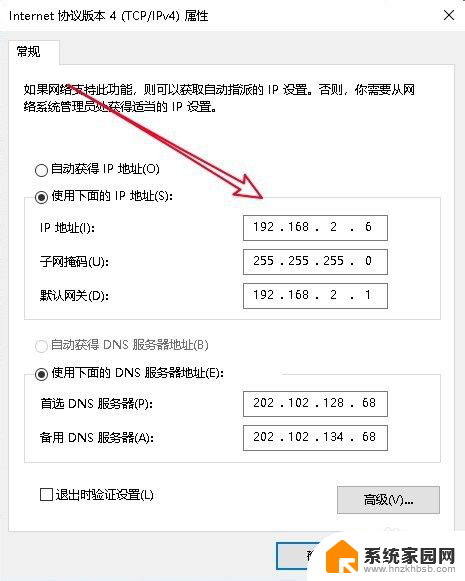
7.总结:
1、打开Windows10的网络和共享中心窗口
2、然后打开Windows10网卡属性窗口
3、设置该网卡的Tcp/ipV4的IP地址即可

以上就是电脑以太网没有有效的IP地址该如何处理的全部内容,如果您遇到了相同的问题,可以参考本文介绍的步骤进行修复,希望这些内容能够对大家有所帮助。